Записывать информацию GPS на карту MicorSD с помощью Visuino
Компоненты и расходные материалы
 |
| × | 1 | |||
| × | 1 | ||||
| × | 1 | ||||
| × | 1 | ||||
 |
| × | 1 | |||
 |
| × | 1 |
Приложения и онлайн-сервисы
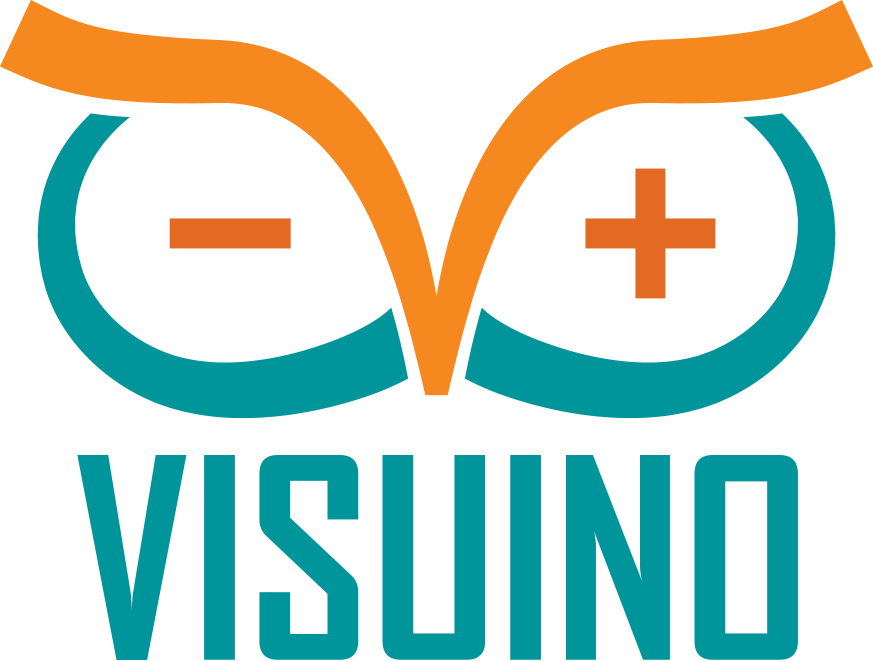 |
| |||
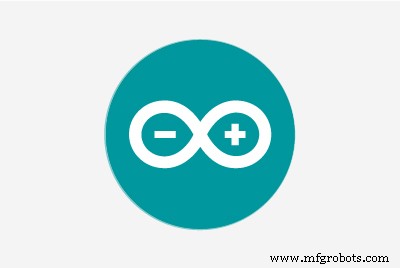 |
|
Об этом проекте
Карты MicroSD - дешевый и простой носитель данных, и они очень удобны для хранения данных датчиков Arduino. Существует также ряд дешевых и доступных модулей карт MicroSD для Arduino, и я уже сделал руководство о том, как регистрировать расстояние Ultrasonic Ranger до карты MicroSD. Я также сделал руководство о том, как отображать информацию о местоположении с модуля GPS на ЖК-дисплее. Практически сразу кто-то попросил Учебник по записи GPS-информации на MicroSD.
Запись данных на MicroSD проста, но управление файловой системой требует памяти и может легко перегружать небольшие контроллеры, такие как Arduino Uno или Nano. Действительно, после добавления поддержки MicroSD у Nano и Uno почти не будет памяти для чего-либо еще. Мы можем использовать контроллер с большим объемом памяти, такой как Mega или Teensy, однако, если мы просто запишем последовательные данные из модуля GPS на карту MicroSD, у нас будет достаточно памяти на Arduino Nano, и мы сможем обрабатывать данные из MicroSD позже на другом компьютере.
Шаг 1. Компоненты

- Одна совместимая с Arduino плата (я использую Arduino Nano, потому что она у меня есть, но подойдет и любая другая)
- Один модуль GPS
- Один модуль карты MicroSD
- Одна карта MicroSD
- Одна небольшая макетная плата (можно использовать любую макетную плату или любой другой способ соединить 3 провода вместе)
- 7 перемычек "мама-мама".
- 3 перемычки "мама-папа" (красные)
Шаг 2. Запустите Visuino и выберите тип платы Arduino
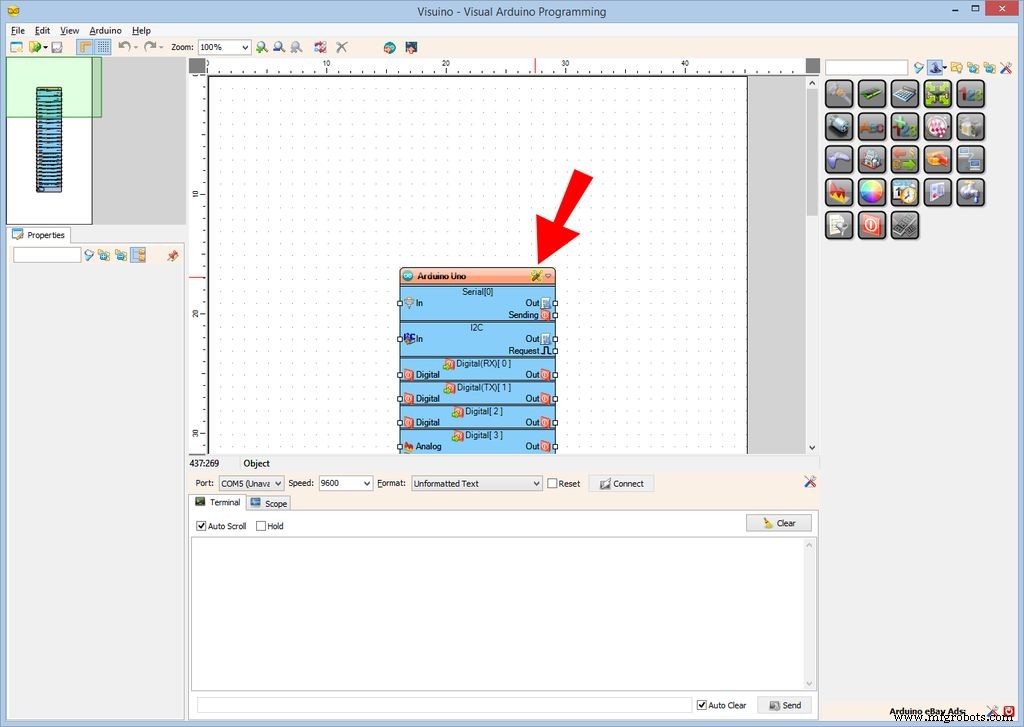
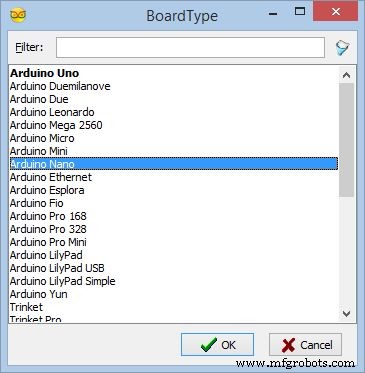
Поскольку у Arduino Nano есть только один последовательный порт, и он необходим для программирования Arduino, вам нужно будет запрограммировать Arduino Nano до подключения GPS.
Чтобы начать программировать Arduino, вам потребуется установить Arduino IDE отсюда:http://www.arduino.cc/.
Visuino:https://www.visuino.com также должен быть установлен.
- Запустите Visuino, как показано на первом рисунке.
- Нажмите " Инструменты . "на компоненте Arduino (рисунок 1) в Visuino .
- В открывшемся диалоговом окне выберите Arduino Nano . как показано на рисунке 2.
Шаг 3. В Visuino:добавьте и подключите компонент "Модуль карты Micro SD"
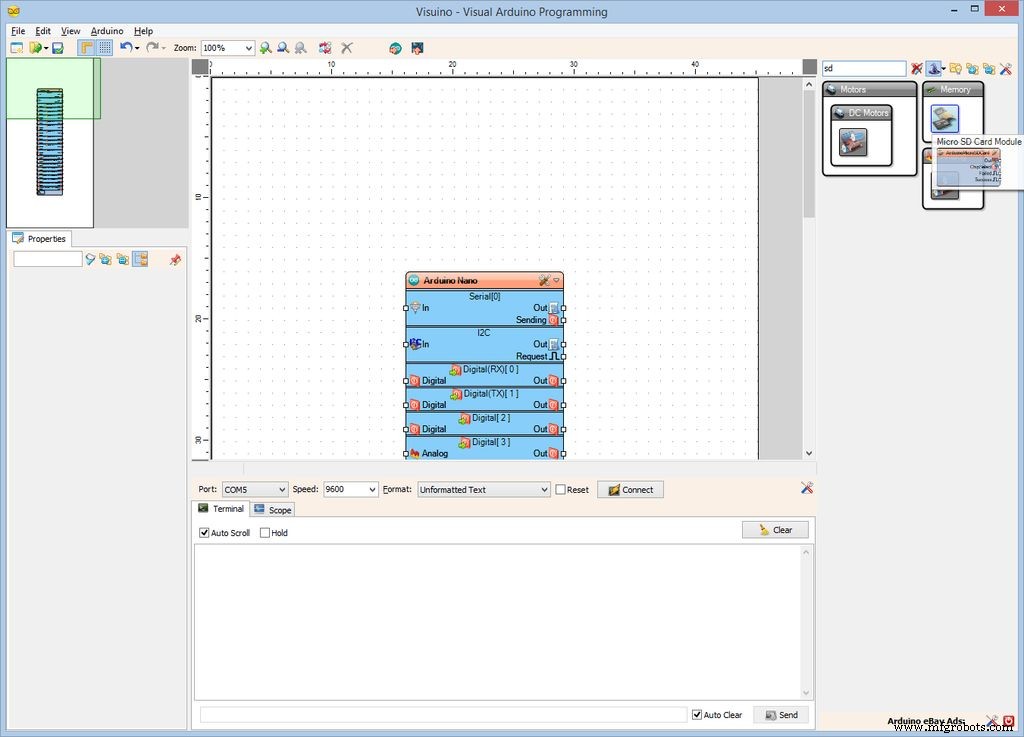
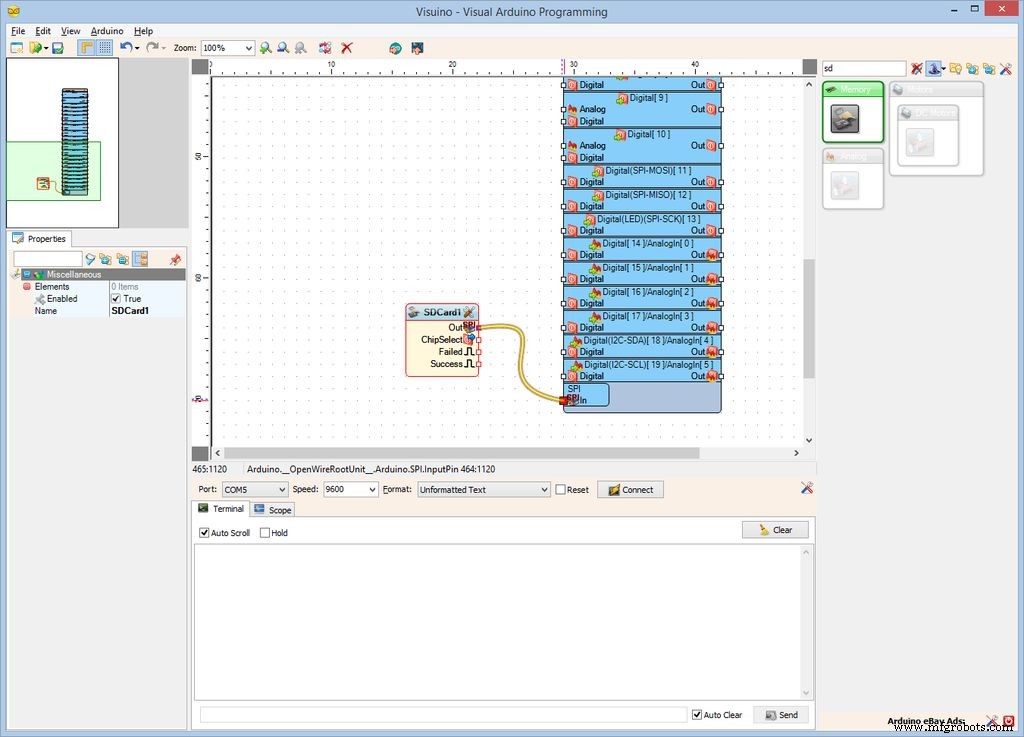
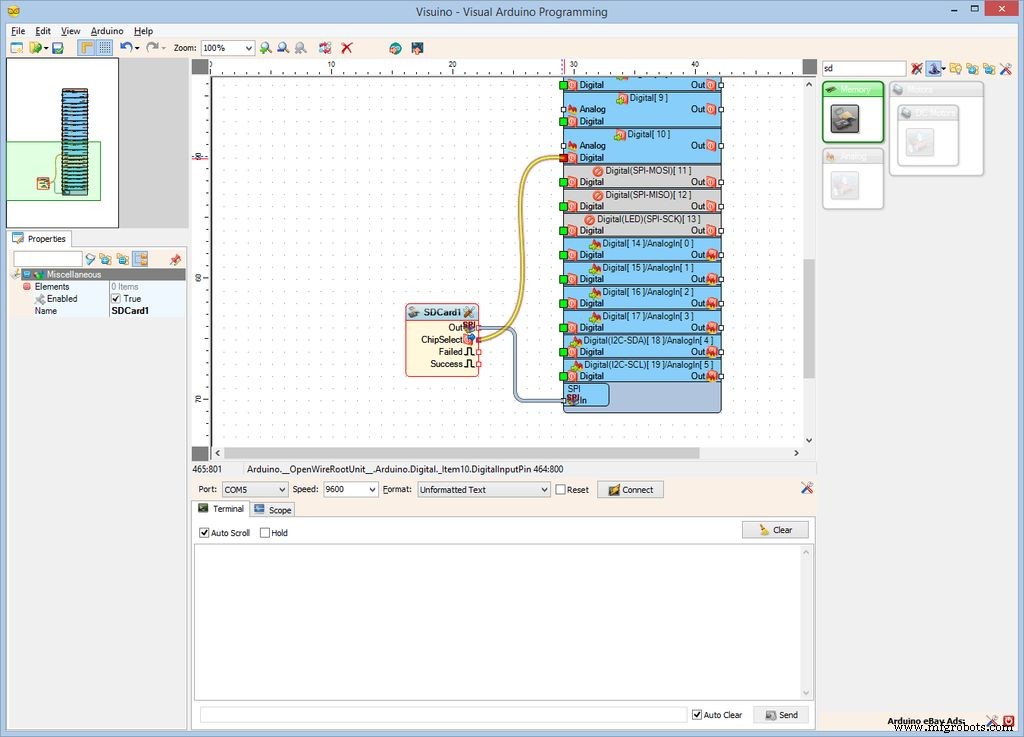
Сначала нам нужно добавить и подключить компонент MicroSD в Visuino для управления модулем MicroSD:
- Введите " SD . "в поле" Фильтр "на панели инструментов компонентов, затем выберите" Модуль карты Micro SD "(рисунок 1) и поместите его в область дизайна.
- Подключите " Выход "контакт SDCard1 компонент к " In "штифт" SPI "канал компонента Arduino (Рисунок 2).
- Подключите " ChipSelect "выходной контакт SDCard1 компонент " Цифровой "входной контакт" Цифровой [10] "канал компонента Arduino (Рисунок 3).
Шаг 4:В Visuino:добавьте и настройте элемент File в компонент MicroSD Card
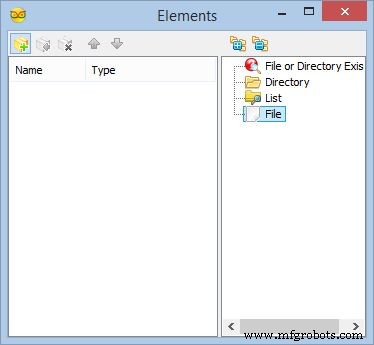
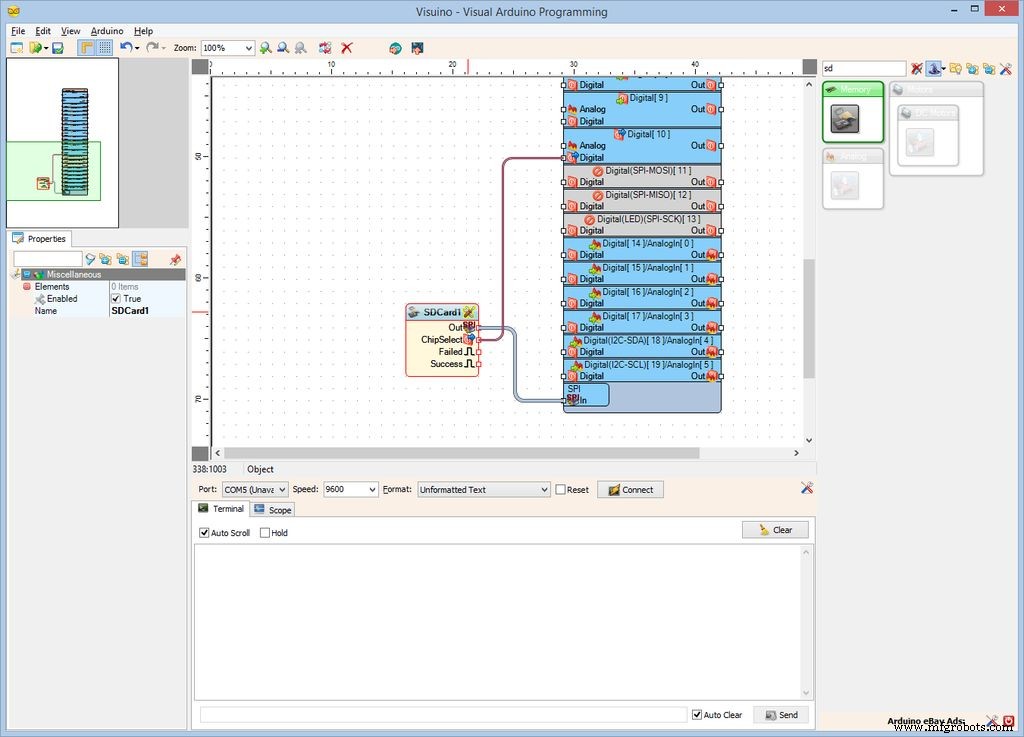
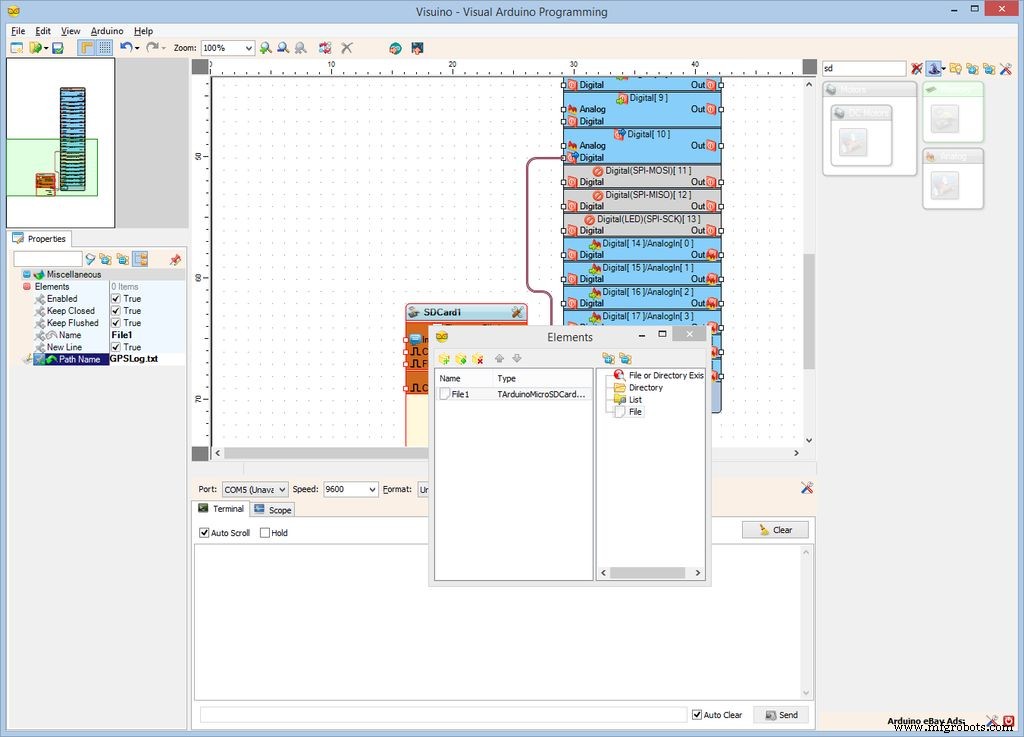
Для записи данных нам нужно добавить элемент File в компонент MicroSD и указать его имя файла:
- Нажмите " Инструменты . "кнопка SDCard1 компонент (Рисунок 1).
- В разделе « Элементы "редактор выберите" Файл »В правом окне, а затем нажмите кнопку« »слева (Рисунок 2), чтобы добавить элемент« Файл ».
- В инспекторе объектов установите значение " Имя пути ". "свойство File1 Элемент в " GPSLog.txt "(Рисунок 3).
Шаг 5. В Visuino:подключите последовательный порт к файловому элементу
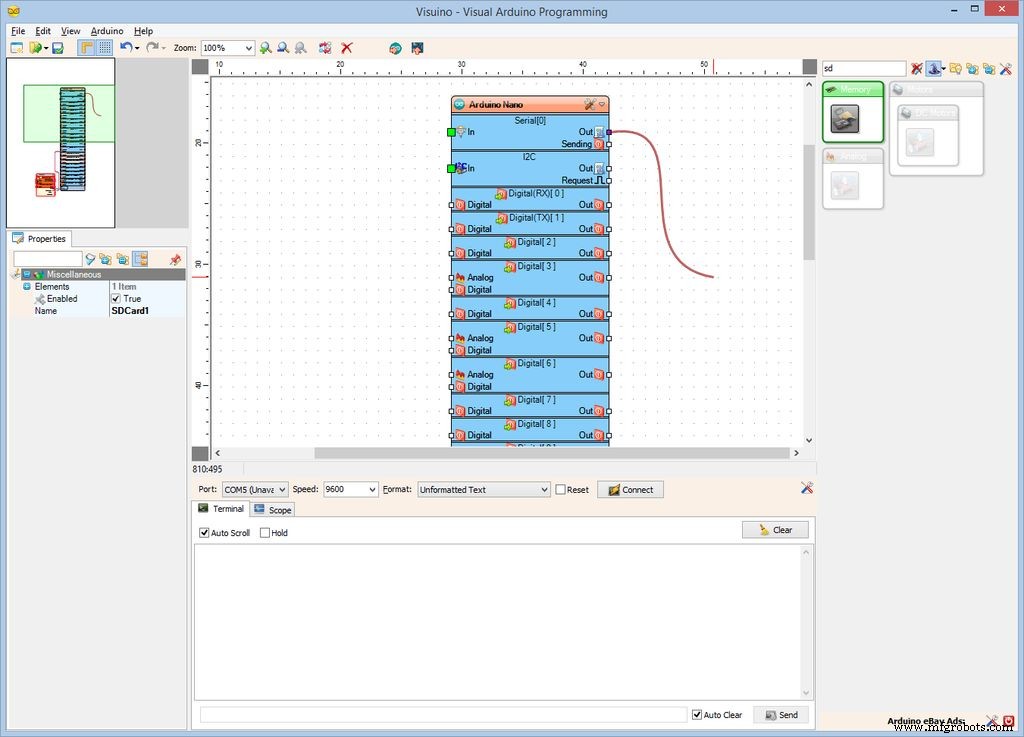
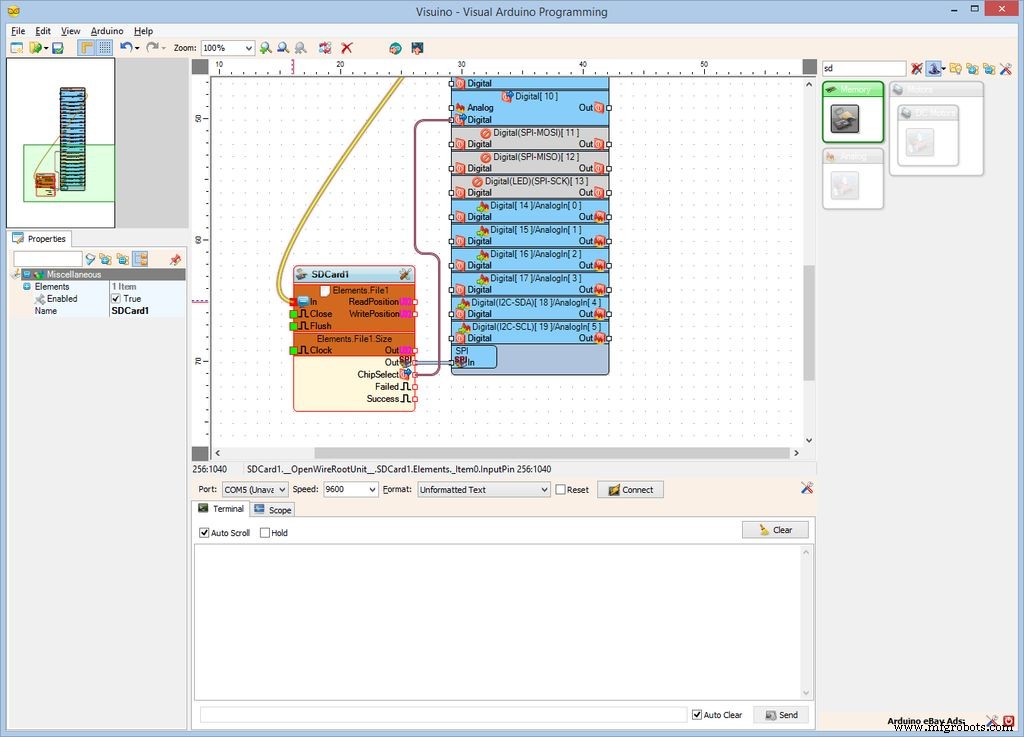
Подключите " Выход "контакт" Серийный номер [0] "канала компонента Arduino (рисунок 1) в" In "входной контакт" Elements.File1 "из SDCard1 компонент (Рисунок 2).
Шаг 6. Сгенерируйте, скомпилируйте и загрузите код Arduino
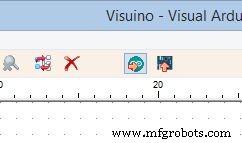
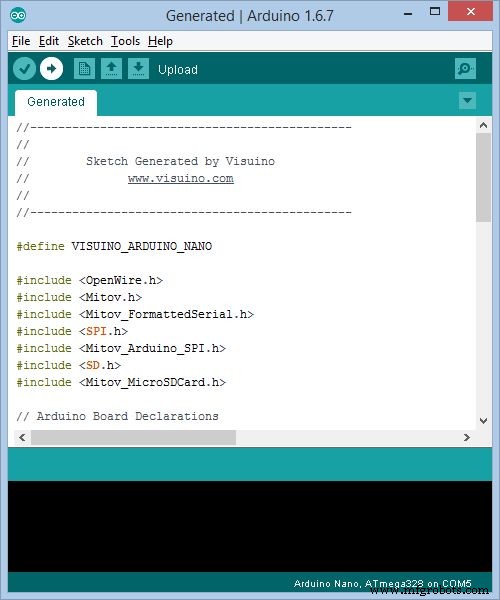
- В Visuino , Нажмите F9 или нажмите кнопку, показанную на рисунке 1, чтобы сгенерировать код Arduino, и откройте IDE Arduino.
- В Arduino IDE , нажмите Загрузить кнопку, чтобы скомпилировать и загрузить код (рисунок 2).
Шаг 7. Подключите модуль MicroSD к Arduino




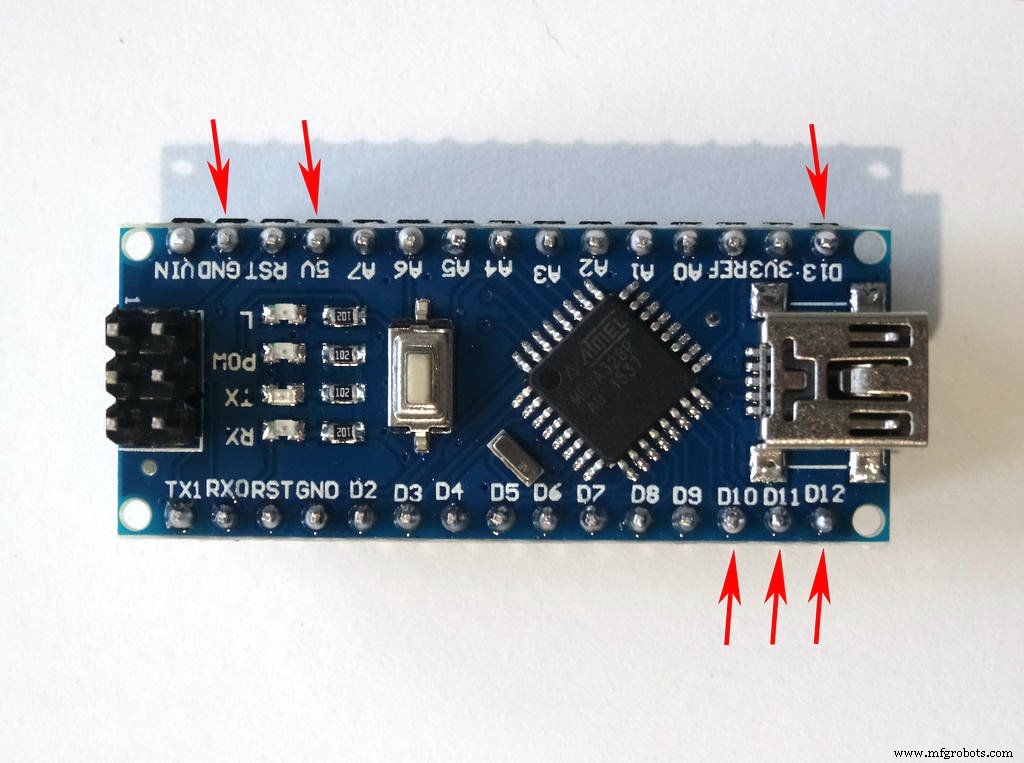
- Соединение женщина-женщина CS (Серый провод), SCK (Оранжевый провод), MOSI (Синий провод), MISO (Фиолетовый провод) и Земля (Черный провод) к модулю MicroSD.
- Подключите гнездовой конец провода питания "гнездо-штекер" (красный) к VCC / Power . штифт модуля MicroSD (рисунок 1) и оставьте штекерный конец неподключенным .
- Подключите еще один провод питания "мама-папа" (красный провод) к 5В . Вывод питания платы Arduino (рисунок 2) и оставьте штекерный конец неподключенным .
- Подключите другой конец провода заземления (черный провод) к контакту заземления на плате Arduino (рисунок 2).
- Подключите другой конец SCK . (Оранжевый провод) к цифровому контакту 13 платы Arduino (Рисунок 3).
- Подключите другой конец MISO (Фиолетовый провод) к цифровому контакту 12 платы Arduino (Рисунок 4).
- Подключите другой конец MOSI . (Синий провод) к цифровому контакту 11 платы Arduino (Рисунок 4)
- Подключите другой конец CS . (Серый провод) к цифровому контакту 10 платы Arduino (Рисунок 4).
- На рисунке 5 красным цветом показано заземление, питание 5 В, цифровой 10 . , Цифровой 11 , Цифровой 12 и Digital 13 контакты Arduino Nano.
Шаг 8:Подключите модуль GPS к Arduino


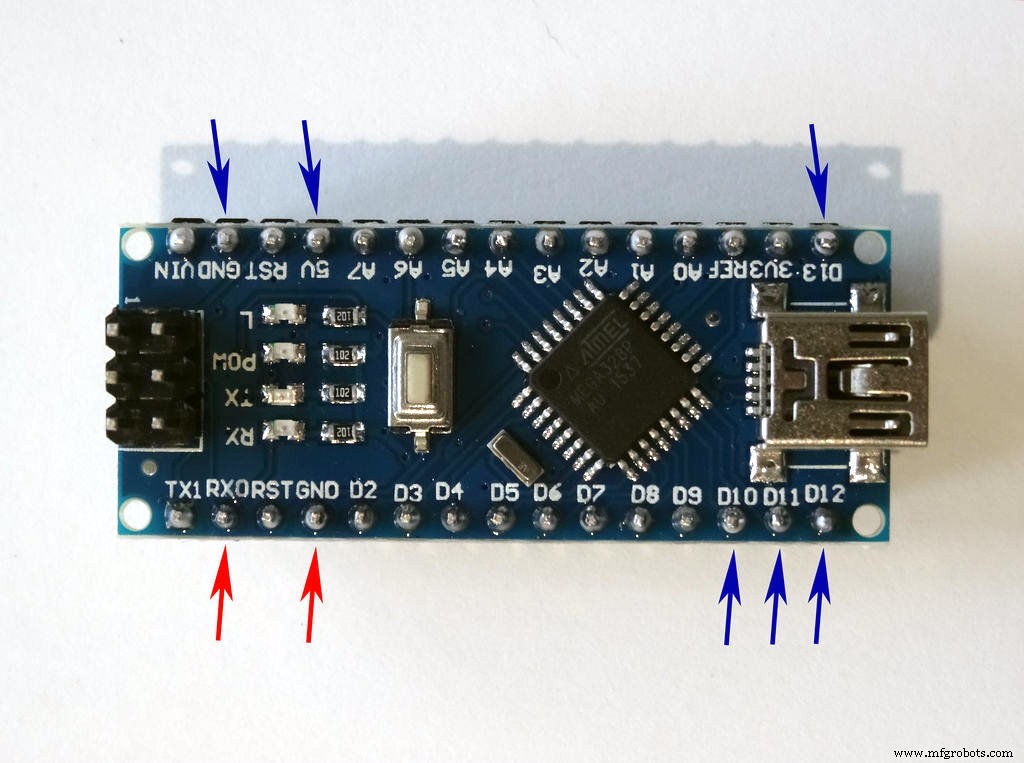
- Подключите провод питания с разъема «мама-папа» (красный) к модулю GPS и оставьте разъем с разъемом неподключенным .
- Подключите заземление "гнездо-гнездо" (черный провод) и TX . (Желтый провод) к модулю GPS.
- Подключите другой конец провода заземления (черный провод) к контакту заземления на плате Arduino (рисунок 2).
- Подключите другой конец TX (Желтый провод) к RX вывод платы Arduino (Рисунок 2).
- На рисунке 3 красным цветом показано место, где находится Земля, и RX . контакты Arduino Nano (синим цветом показаны соединения, выполненные на предыдущем шаге).
Шаг 9:Соедините провода питания и вставьте карту MicroSD в модуль


- Соедините штекерные концы 3 проводов питания (красные провода) - от модуля MicroSD, модуля GPS и Arduino вместе, например, с помощью макетной платы (Рисунок 2). В моем случае я использовал небольшой Макетная плата.
- Вставьте карту MicroSD в модуль карты MicroSD (рисунок 2).
Шаг 10:И играем ...

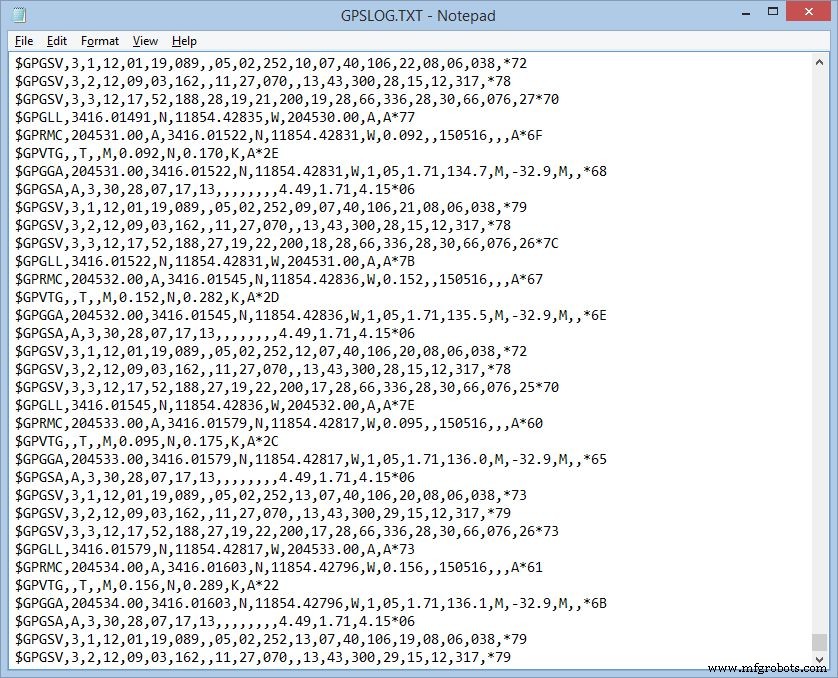
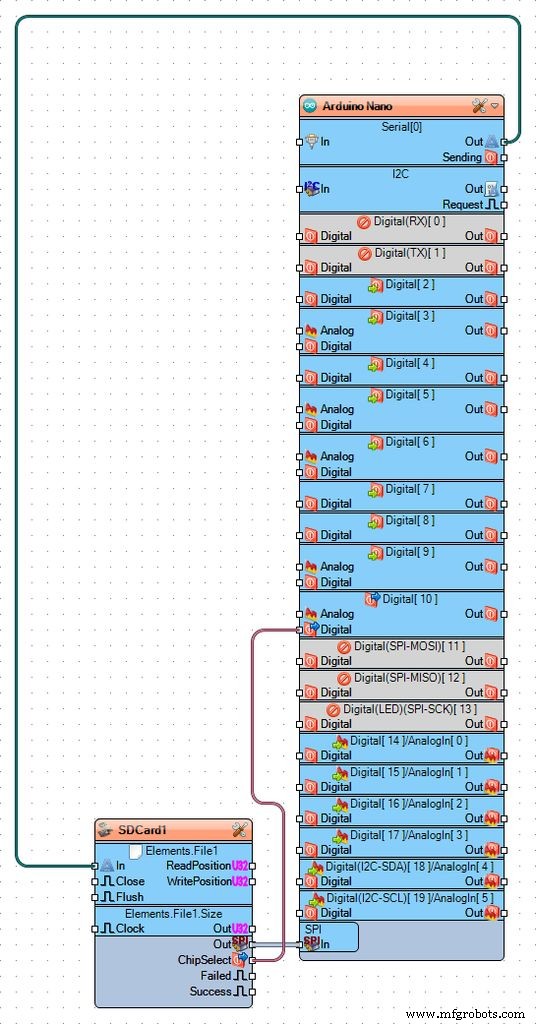
Поздравляю! Вы завершили проект.
Рисунок 1 и видео показывают подключенный и включенный проект. Светодиод на цифровом контакте 13 Arduino будет время от времени мигать, когда новые данные с GPS записываются на карту MicroSD.
На рисунке 2 вы можете увидеть пример данных, записанных на карту MicroSD.
На рисунке 3 вы можете увидеть полную схему Visuino. Также прилагается проект Visuino, который я создал для этого учебника. Вы можете скачать и открыть его в Visuino:https://www.visuino.com.
FBY57XIIO8U2WS4.zip
Производственный процесс
- Затемнение света с ШИМ с помощью кнопки
- Игра с гироскопом Arduino с MPU-6050
- Датчик DHT11 со светодиодами и пьезо-динамиком
- Unopad - MIDI-контроллер Arduino с Ableton
- Железный человек
- Простой датчик препятствий с Arduino
- Найди меня
- Как связать Arduino Mega с GPS-модулем NEO-6M
- Управление увлажнителем Arduino
- u-blox LEA-6H 02 GPS-модуль с Arduino и Python



